1、如本例,要求将B2:B6单元格区域中高于平均值的数值突出显示出来,格式为黄底填充单元格并加粗显示数字。
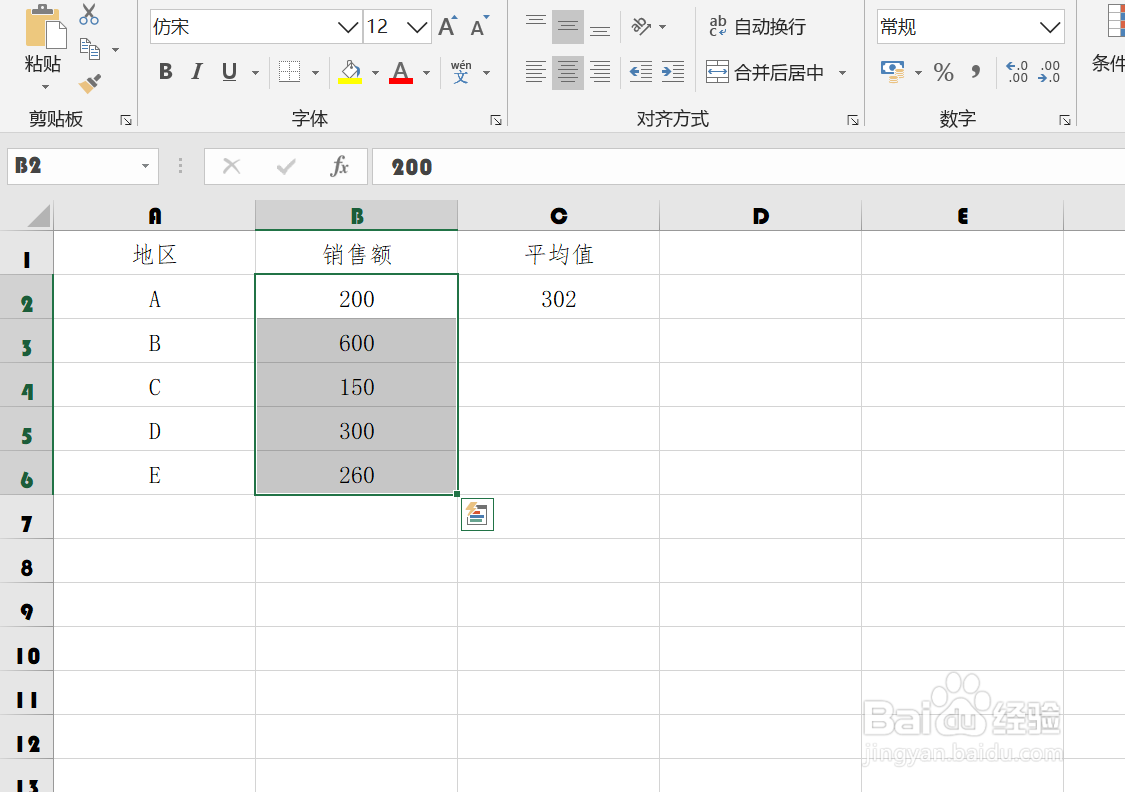
2、点击选中B2:B6单元格区域,然后依次点击【开始】-【条件格式】-【最前/最后规则】-【高于平均值】选项。

3、如下图,通过上一步骤,系统中弹出了【高于平均值】对话框,点击[设置为]后面的按钮,在弹出的选项中点击选择[自定义格式]选项。

4、通过上一步骤,系统中弹出了【设置单元格格式】对话框:点击[填充]功能选项卡,在对话框中点击选择黄色作为单元格填充色;点击[字体]功能选项卡,在对话框中点击选择[加粗]格式,完成后点击【确定】按钮。


5、返回到工作表中,通过以上操作步骤,B2:B6单元格区域中大于平均值的数字就突出显示了出来,结果如下图所示:

